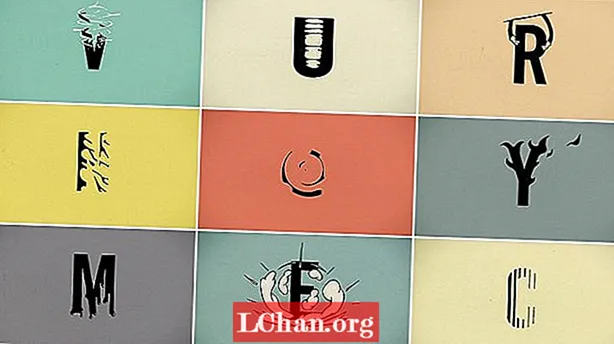Sisältö
 Kynätyökalu: Pikalinkit
Kynätyökalu: PikalinkitTäytä polku
Tee valinta
Silitti polkua
Photoshop CC on luova ase monille suunnittelijoille. Sen Pen and Brush -työkalut ovat joitain tehokkaimmista, käyttäjäystävällisimmistä osa-alueista ohjelmassa. Tässä Photoshop-oppaassa keskitymme kynätyökaluun (on erillinen artikkeli, jossa on vinkkejä Photoshopin Brush-työkalun käyttämiseen).
Kynätyökalu on yksinkertainen valintaominaisuus, jonka avulla voit täyttää, lyödä tai tehdä valintoja mistä tahansa piirtämästäsi. Se on yksi tärkeimmistä työkaluista, jotka sinun on hallittava, ennen kuin aloitat edistyneempien ominaisuuksien tutkimisen tai Photoshop-laajennusten käytön. Tässä artikkelissa annamme vinkkejä kynätyökalun käyttämiseen ja annamme neuvoja sen hyödyntämiseksi parhaalla mahdollisella tavalla.
Täytä polku
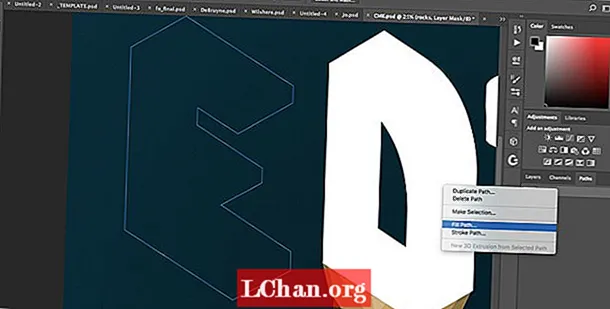
Valitse kynätyökalu pikakuvakkeella P. Voit tehdä valinnan napsauttamalla kahta pistettä luodaksesi viivan niiden välille ja vetämällä pistettä luodaksesi kaarevan viivan. Käyttää Alt / opt-vedä linjat muuttamaan niitä. Ctrl / napsauta hiiren kakkospainikkeella polkusi oikealla olevalla Polut-välilehdellä ja luo sitten muoto siitä valitsemalla Täytä polku.
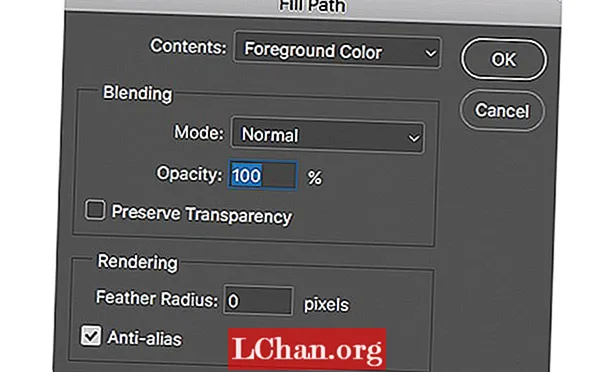
Muuta Sisältö joko etualalle tai taustaksi käytettävän värimallin mukaan. Käytä Content Aware -ohjelmaa, jos haluat täyttää pikseleitä muusta kuvasta.
Sekoitustila ja täytön peittävyys määrittävät, kuinka pikselit reagoivat muiden alla olevien pikselien kanssa. Esimerkiksi 50 prosentin peittävyys, näyttö antaa hienovaraisen valaistuksen muodollesi.
Pehmennä täytettävän muodon reunoja Höyhensäteellä. Jos haluat luoda täysin kovan muodon, jätä tämä arvoon 0 kuvapistettä.
Tee valinta

Sen lisäksi, että kynä on taitava piirustusväline, se on hyödyllinen valintatyökalu. Voit valita muotoja, joihin harjata. cmd / Ctrl + napsauta polku sen valitsemiseksi, kun olet tehnyt muodon, tai Ctrl / napsauta hiiren kakkospainikkeella polku ja valitse Tee valinta.
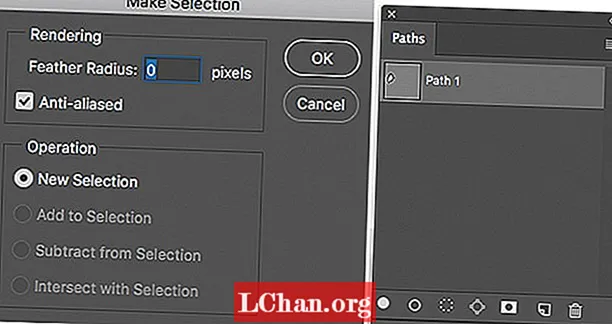
Tee uusi valinta (vasemmalla yllä olevassa kuvassa) tai lisää (cmd / Ctrl + Vaihto + napsauta) tai vähennä (cmd / Ctrl + Alt / Opt + napsauta) valinta, jos tasolle on valittu pikseleitä.
Kaksoisnapsauta polkua ja anna sille nimi tallentaaksesi sen tulevana valintana (Polut-paletti näkyy oikealla yllä). Nämä polut näkyvät luettelona Polut-välilehdessä. Napsauta pisteviivakuvaketta paletin alaosassa olevassa valikossa tehdäksesi valinnan. Vaihtoehtoisesti voit käyttää Poista, Peite ja Uusi -kuvakkeita kuten Tasot-paletissa.
Silitti polkua

Ctrl / napsauta hiiren kakkospainikkeella polku ja valitse Aivohalvaus, jos haluat lisätä viivan valinnan läpi valitsemassasi harjassa. Tätä kattokruunulinjaa varten käytimme sirontaa pisteiden tasaiseen sijoittamiseen.
Vaihda näkyviin tulevan ponnahdusikkunan avattavasta valikosta työkalua, jolla viivaa viivaa - esimerkiksi valitsemasi harjatiedoston sijasta haluat vaihtaa lyijykynään.
Simuloi paine -valintaruutu käyttää painetta, jota yleensä käytit, kun luot iskuja Brush-työkalulla, mikä tarkoittaa, että linjasi kavenee lopussa.

Käyttöliittymän yläosassa olevan työkalurivin avulla voit nopeasti valita kynätyökalulla luomasi viivan ja täytön värin sen sijaan, että sinun pitäisi valita se manuaalisesti.
Tämä artikkeli julkaistiin alun perin maailman myydyimmässä digitaalisten taiteilijoiden lehdessä ImagineFX. Ostaa numero 159 tai tilaa.